Table des matières
Ces problèmes peuvent aller d'un simple réglage du volume à des problèmes matériels ou logiciels plus complexes, entraînant des désagréments et des frustrations pour les utilisateurs qui tentent d'utiliser leur ordinateur portable à des fins professionnelles ou de divertissement.
Dans ce guide complet, nous allons explorer les différentes étapes de dépannage pour résoudre les problèmes de son sur votre ordinateur portable Dell et approfondir les raisons courantes de ces problèmes. En suivant les étapes fournies, vous pouvez diagnostiquer et résoudre les problèmes de son sur votre ordinateur portable plus efficacement, garantissant ainsi une expérience informatique sans faille.
Raisons courantes pour lesquelles le son de l'ordinateur portable Dell cesse de fonctionner
Il existe plusieurs raisons pour lesquelles le son d'un ordinateur portable Dell peut cesser de fonctionner. Comprendre ces causes courantes peut aider à diagnostiquer et à résoudre le problème plus efficacement. Voici quelques-unes des raisons les plus fréquentes pour lesquelles le son d'un ordinateur portable Dell cesse de fonctionner :
- Réglages de sourdine ou de faible volume : Il arrive que le son d'un ordinateur portable Dell cesse de fonctionner parce que le volume a été accidentellement coupé ou réglé à un niveau trop bas. Il est essentiel de vérifier les réglages du volume de l'ordinateur portable pour s'assurer qu'ils sont à un niveau audible.
- Pilotes sonores obsolètes : Les pilotes de son obsolètes peuvent souvent causer des problèmes avec le système de son d'un ordinateur portable Dell, car les anciens pilotes peuvent ne pas être compatibles avec les nouveaux logiciels ou composants matériels. La mise à jour de vos pilotes de son peut résoudre ce problème dans de nombreux cas, garantissant ainsi le bon fonctionnement du système de son de votre ordinateur portable.
- Problèmes de matériel : Des problèmes matériels au niveau des haut-parleurs de l'ordinateur portable ou de la prise casque peuvent également être à l'origine de l'arrêt du son. Il s'agit notamment de dommages physiques, de connexions desserrées ou de dysfonctionnements des haut-parleurs. Il est essentiel d'inspecter le matériel de l'ordinateur portable afin de s'assurer qu'aucun problème de ce type n'est à l'origine du problème de son.
- Réglages ou format audio incorrects : Le son d'un ordinateur portable Dell peut cesser de fonctionner en raison de paramètres audio incorrects ou d'un format audio incompatible. Le fait d'ajuster les paramètres audio et de s'assurer que le format approprié est sélectionné peut rapidement résoudre le problème et restaurer le son de votre ordinateur portable.
- Fichiers audio ou logiciels corrompus : La réinstallation ou le remplacement des fichiers ou des logiciels corrompus peut souvent résoudre ce problème et rétablir le fonctionnement du système audio.
- Logiciels ou applications en conflit : Parfois, des logiciels ou des applications en conflit installés sur votre ordinateur portable peuvent interférer avec le système audio, provoquant l'arrêt du son. L'identification et la résolution de ces conflits logiciels peuvent aider à restaurer le son sur votre ordinateur portable Dell.
- BIOS ou microprogramme système obsolète : La mise à jour du BIOS permet de prendre en charge les nouveaux composants matériels et logiciels, de résoudre les problèmes de son et de garantir des performances optimales du système.
En conclusion, comprendre les raisons courantes des problèmes de son sur un ordinateur portable Dell peut aider les utilisateurs à diagnostiquer le problème de manière plus précise et plus efficace. En tenant compte de ces raisons possibles et en suivant les étapes de dépannage mentionnées plus haut dans l'article, les utilisateurs peuvent restaurer le système de son de leur ordinateur portable et résoudre les problèmes liés à l'audio.
Comment réparer : le son de l'ordinateur portable Dell ne fonctionne pas
Vérifier s'il y a des problèmes de matériel
Lorsque l'on rencontre un problème avec le système audio d'un ordinateur portable, on suppose souvent que le problème se situe au niveau du logiciel ou des pilotes audio. Cependant, avant de supposer que le problème est lié au logiciel, il est important de vérifier d'abord s'il n'y a pas de problème matériel qui pourrait être à l'origine du non-fonctionnement du son.
Pour ce faire, il convient d'inspecter physiquement l'ordinateur portable à la recherche de dommages ou de connexions desserrées et de tester les haut-parleurs et la prise casque à l'aide de différentes méthodes. La résolution des problèmes matériels permet souvent de résoudre les problèmes de son, en particulier avec les ordinateurs Dell. En diagnostiquant et en résolvant les problèmes matériels, les personnes peuvent éviter de consacrer du temps et des ressources à des dépannages logiciels inutiles et, éventuellement, à des problèmes d'accès à l'Internet.éviter de devoir remplacer complètement leur ordinateur portable.
Vérifiez les haut-parleurs de votre ordinateur portable
L'une des premières mesures à prendre lorsque vous rencontrez des problèmes audio sur votre ordinateur portable Dell est de vérifier les haut-parleurs, qui peuvent souvent être à l'origine du problème, surtout si le son fonctionnait auparavant et qu'il s'est soudainement arrêté.
Vous pouvez effectuer quelques tests simples pour déterminer si le problème vient des haut-parleurs, notamment en vérifiant les réglages du volume, en testant les haut-parleurs avec une source externe et en recherchant des dommages physiques ou des dysfonctionnements.
Cliquez sur l'icône Volume.

Ajustez le contrôle du volume, faites glisser le curseur jusqu'au maximum, et vérifiez si vous pouvez entendre des sons.

Vérifier la prise du casque
Il s'agit d'inspecter physiquement la prise pour vérifier qu'elle n'est pas endommagée ou obstruée, de vérifier les paramètres audio pour s'assurer que le bon périphérique de sortie est sélectionné et de tester le casque ou les haut-parleurs avec un autre appareil pour s'assurer qu'ils sont correctement connectés.

Vérifier le microphone ou le casque
Il peut s'agir de tester le microphone ou le casque avec un autre appareil pour s'assurer qu'ils fonctionnent correctement, de vérifier les paramètres audio de votre ordinateur portable Dell pour s'assurer que les périphériques d'entrée et de sortie corrects sont sélectionnés, et d'inspecter les appareils pour vérifier qu'ils ne présentent pas de dommages physiques ou de dysfonctionnements.

Vérifier les paramètres audio
Si vous rencontrez un problème de son sur les ordinateurs portables Dell, l'un des premiers endroits où chercher une solution est les paramètres audio. En effet, une simple erreur de configuration dans les paramètres audio peut souvent causer des problèmes de son qui sont rapides et faciles à résoudre.
Le contrôle des paramètres audio peut consister à vérifier que le bon périphérique de sortie audio est sélectionné, à ajuster les paramètres de volume et de sourdine, et à s'assurer que toutes les améliorations ou fonctions spéciales sont désactivées. En outre, il peut être nécessaire de mettre à jour le pilote audio ou d'en installer de nouveaux pour s'assurer que le système audio fonctionne correctement.
Étape 1 : Cliquez avec le bouton droit de la souris sur l'icône Icône de l'orateur et sélectionnez Appareils de lecture ou Sons.
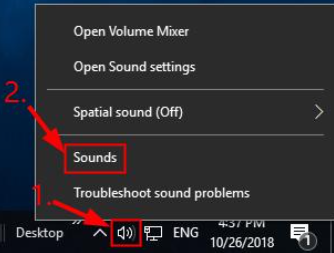
Étape 2 : Aller à la page Lecture cliquez avec le bouton droit de la souris sur une zone vide et cochez la case Afficher les handicapés et les Dispositifs déconnectés options.
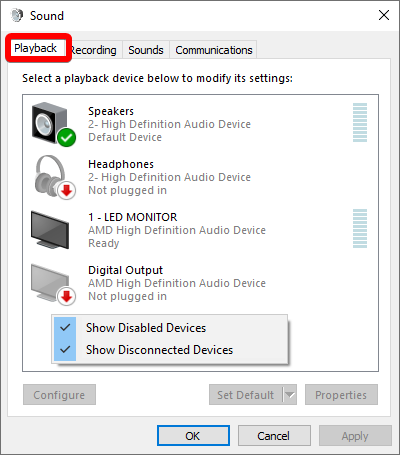
Étape 3 : Cliquez avec le bouton droit de la souris sur votre Dispositif de haut-parleur et sélectionnez Autoriser.
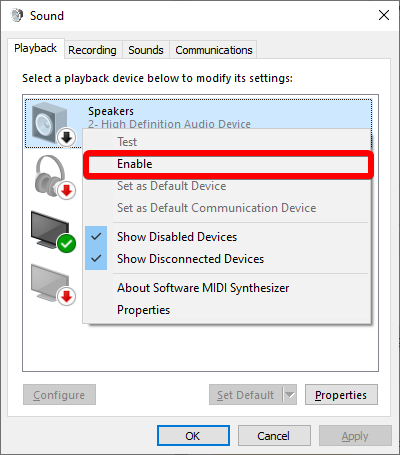
Étape 4 : Cliquez sur Définir la valeur par défaut pour définir le périphérique comme périphérique audio par défaut et cliquez sur le bouton OK pour enregistrer les modifications.

Modifier le format audio
Une autre solution potentielle aux problèmes de son sur un ordinateur portable Dell consiste à changer le format audio. En effet, différents formats audio peuvent avoir des exigences différentes en matière de lecture, et le système audio de votre ordinateur portable peut ne pas être en mesure de lire certains formats sans problème. Vérifier le format audio de vos fichiers et le changer pour un format plus compatible permet souvent de résoudre rapidement les problèmes de son.
Étape 1 : Cliquez avec le bouton droit de la souris sur l'icône Icône de l'orateur et sélectionnez Périphériques de lecture ou Ouvrir les paramètres sonores.
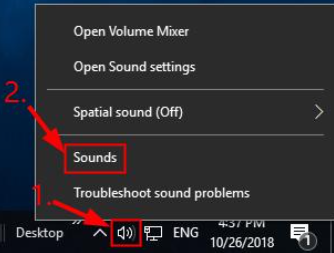
Étape 2 : Aller à la page Lecture sélectionnez votre périphérique audio et cliquez sur l'onglet Propriétés bouton.
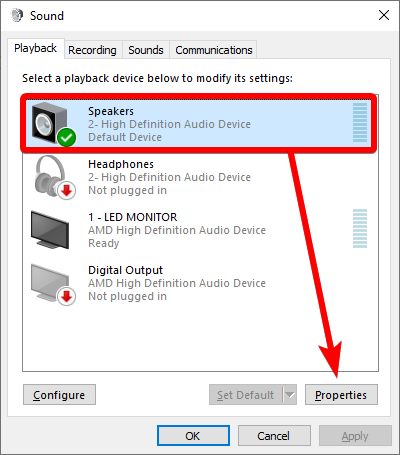
Étape 3 : Aller à la page Avancé modifiez le format audio et cliquez sur l'onglet Bouton de test.

Étape 4 : Après avoir trouvé le bon format audio, cliquez sur Appliquer et OK boutons.
Mettez à jour vos pilotes
La mise à jour du pilote audio est une autre solution possible aux problèmes de son sur un ordinateur portable Dell. En effet, le pilote audio gère la communication entre le matériel audio et le système d'exploitation, et un pilote obsolète ou incorrect peut entraîner des problèmes de son. Pour mettre à jour le pilote audio, vous devez accéder au gestionnaire de périphériques de votre ordinateur portable et trouver le périphérique audio. De là, vous pouvez vérifier les éléments suivantspour les mises à jour et les installer si nécessaire.
Étape 1 : Presse Win + X et sélectionnez Gestionnaire de périphériques.

Étape 2 : Élargir Audio, entrées et sorties, sélectionnez votre périphérique audio et cliquez sur Mettre à jour le pilote.

Étape 3 : Sélectionner Recherche automatiquement les pilotes mis à jour.
Réinstaller le pilote audio
La réinstallation du pilote audio est une autre solution pour résoudre les problèmes de son sur un ordinateur portable Dell. Il s'agit de supprimer complètement le pilote audio actuel et d'en installer une nouvelle copie. Cela permet souvent de résoudre les problèmes qui ont pu se développer avec le pilote au fil du temps, tels que des fichiers corrompus ou des paramètres incorrects.
Étape 1 : Presse Victoire + R pour ouvrir le Boîte d'exécution.
Étape 2 : Type devmgmt.msc et appuyez sur Entrer pour ouvrir le Gestionnaire de périphériques.

Étape 3 : Élargir Contrôleurs de son, de vidéo et de jeux, cliquer avec le bouton droit de la souris sur Pilote audio Realtek et sélectionnez Désinstaller.
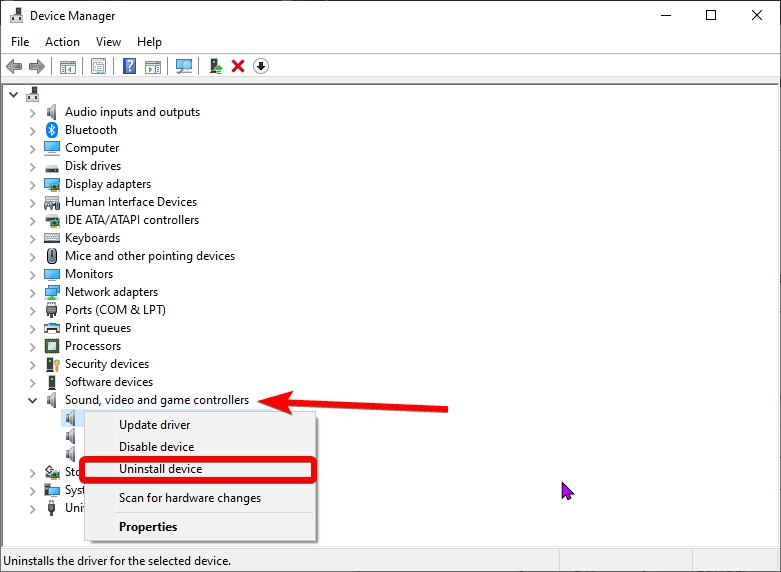
Étape 4 : Dans la fenêtre contextuelle, cochez la case Supprimer le pilote de cet appareil et cliquez sur le bouton Désinstaller bouton.
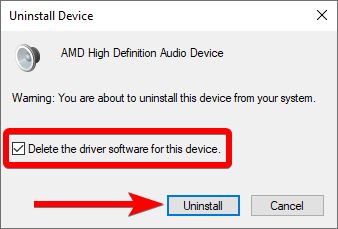
Étape 5 : Élargir Entrées et sorties audio cliquez avec le bouton droit de la souris sur votre haut-parleur et sélectionnez Désinstaller le dispositif.
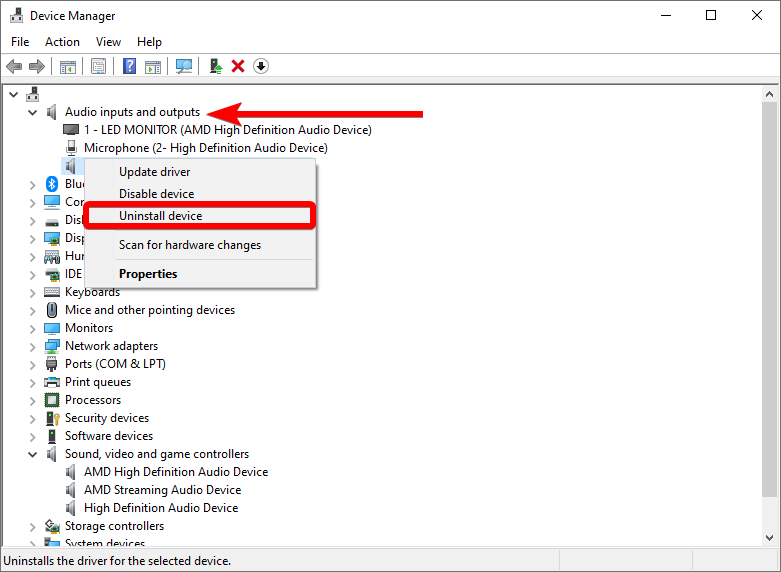
Étape 6 : Suivez les instructions à l'écran pour désinstaller le périphérique audio.
Étape 7 : Redémarrez votre ordinateur et Windows téléchargera automatiquement les derniers pilotes.
Exécuter le programme de dépannage sonore de Microsoft
Le programme de dépannage sonore est un outil de diagnostic intégré qui détecte et résout automatiquement les problèmes sonores courants. Le programme de dépannage sonore analyse votre système et vous recommande de résoudre les problèmes sonores, notamment en mettant à jour les pilotes, en ajustant les paramètres audio ou en installant les composants logiciels manquants.
Étape 1 : Cliquez avec le bouton droit de la souris sur l'icône du volume et sélectionnez Résoudre les problèmes de son.
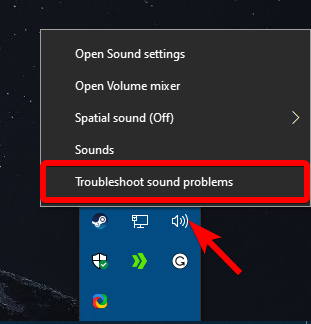
Étape 2 : Sélectionnez les périphériques audio que vous souhaitez dépanner et cliquez sur Suivant.
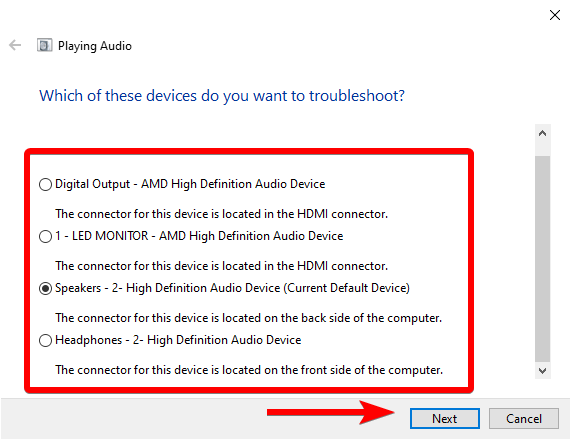
Étape 3 : Suivez les étapes de dépannage et redémarrez votre ordinateur.
Étape 4 : Vérifiez si vous pouvez maintenant entendre le son provenant des haut-parleurs intégrés de votre ordinateur portable Dell Inspiron.
Télécharger et installer les mises à jour de Microsoft Windows
La mise à jour de Windows est une autre solution qui peut être utilisée pour résoudre les problèmes de son sur un ordinateur portable Dell. En effet, les mises à jour de Windows incluent souvent des correctifs pour les problèmes courants, y compris les problèmes de son. En outre, la mise à jour de Windows permet de s'assurer que les derniers pilotes et composants logiciels sont installés, ce qui empêche les problèmes de son de se développer en premier lieu.
Étape 1 : Ouvrir Paramètres> ; Mise à jour & ; Sécurité> ; Mise à jour Windows.
Étape 2 : Cliquez sur le bouton Vérifier les mises à jour bouton.

Étape 3 : Téléchargez et installez la dernière mise à jour de Windows.
Mise à jour du BIOS Configuration du système
La mise à jour de la configuration du système BIOS, également connue sous le nom de BIOS ou de microprogramme UEFI, est une autre solution qui peut être utilisée pour résoudre les problèmes de son sur un ordinateur portable Dell. Le BIOS est un logiciel qui contrôle les fonctions de base de votre ordinateur et qui est responsable de l'initialisation et de la configuration des composants matériels, y compris le système de son.
La mise à jour du BIOS peut résoudre des problèmes sonores en fournissant des corrections de bogues, des mises à jour de sécurité et une meilleure prise en charge des composants matériels et logiciels. Pour mettre à jour le BIOS d'un ordinateur portable Dell, vous devez télécharger la dernière mise à jour du BIOS sur le site Web de Dell, créer un lecteur USB amorçable et redémarrer l'ordinateur portable pour accéder à l'utilitaire de configuration du BIOS.
Étape 1 : Éteignez votre ordinateur portable Dell.
Étape 2 : Branchez votre clé USB amorçable.
Étape 3 : Allumez votre ordinateur portable et appuyez sur F12 lorsque le logo Dell s'affiche pour entrer dans la Menu de démarrage unique.
Étape 4 : Sélectionner Dispositif de stockage USB et appuyez sur Entrer.

Étape 5 : Tapez le nom complet du fichier BIOS dans l'invite de commande et appuyez sur Entrer .
Étape 6 : Suivez les instructions qui s'affichent à l'écran pour terminer la procédure de mise à jour.
Réinstaller Windows
Ce processus consiste à effacer complètement le disque dur et à réinstaller une nouvelle copie du système d'exploitation. La réinstallation de Windows peut résoudre les problèmes de son en supprimant les conflits logiciels, les fichiers corrompus ou les paramètres incorrects à l'origine du problème.
Cependant, il est important de noter que la réinstallation de Windows peut être un processus long et technique qui nécessite une préparation adéquate et une sauvegarde de vos données. Pour réinstaller Windows sur un ordinateur portable Dell, créez un lecteur USB amorçable et redémarrez l'ordinateur portable pour accéder au processus d'installation de Windows.
Étape 1 : Ouvrez les paramètres de Windows.
Étape 2 : Aller à Mise à jour & ; Sécurité> ; Récupération.
Étape 3 : Cliquez sur le bouton Get Started (Commencer) dans la section Reset this PC (Réinitialiser ce PC).

Étape 4 : Sélectionnez l'option Supprimer tout pour réinstaller un nouveau Windows.

Étape 5 : Sélectionnez l'option Supprimez mes fichiers option.
Étape 6 : Suivez les instructions à l'écran pour terminer l'installation de Windows.
Contacter le support Dell
Dell propose des services d'assistance technique pour ses produits et peut vous aider à diagnostiquer et à résoudre les problèmes sonores de votre ordinateur portable. L'équipe d'assistance peut vous conseiller, vous dépanner et vous aider à résoudre le problème en vous fournissant des instructions étape par étape ou une assistance à distance.
Pour contacter l'assistance Dell, vous pouvez utiliser les options d'assistance par téléphone, par courrier électronique ou par chat en direct disponibles sur le site Web de Dell. Vous pouvez également trouver des informations et des ressources d'assistance sur les forums d'assistance Dell ou dans la base de connaissances. En contactant l'assistance Dell, vous pouvez bénéficier d'une aide professionnelle et résoudre les problèmes sonores de votre ordinateur portable Dell de manière rapide et efficace.

Ne laissez pas les problèmes de son vous frustrer - réparez-les sur votre ordinateur portable Dell
En conclusion, si vous rencontrez des problèmes avec le son de votre ordinateur portable Dell, vous pouvez prendre plusieurs mesures de dépannage pour résoudre le problème. Commencez par vérifier si le haut-parleur, la prise casque ou le microphone de votre ordinateur portable présentent des problèmes matériels. Ensuite, vérifiez vos paramètres audio et essayez de changer le format audio. La mise à jour de vos pilotes ou la réinstallation du pilote audio peut également vous aider. Si vous avez toujours des problèmes avec le son de votre ordinateur portable Dell, vous pouvez prendre des mesures de dépannage pour résoudre le problème.Pour résoudre les problèmes de son, lancez le programme Microsoft Sound Troubleshooter ou téléchargez et installez les mises à jour de Windows. La mise à jour de la configuration du système BIOS ou même la réinstallation de Windows sont d'autres options. Enfin, si tout cela échoue, n'hésitez pas à contacter le service d'assistance Dell pour obtenir de l'aide supplémentaire.
Questions fréquemment posées à propos du son qui ne fonctionne pas sur un ordinateur portable Dell
Pourquoi le son de mon ordinateur Dell ne fonctionne-t-il pas correctement ?
Si vous rencontrez des problèmes de son avec votre ordinateur Dell, il peut y avoir plusieurs causes. Tout d'abord, vérifiez les niveaux de volume de votre ordinateur pour vous assurer qu'ils ne sont pas trop bas ou en sourdine. Vous pouvez également essayer de désinstaller et de réinstaller le pilote audio pour qu'il fonctionne à nouveau correctement.
Qu'est-ce qu'une carte son sur mon ordinateur portable Dell ?
Une carte son est un périphérique qui traite et joue de l'audio sur votre ordinateur portable Dell. Elle fournit une interface entre le matériel de votre ordinateur portable et le logiciel qui le fait fonctionner, vous permettant de capturer ou d'émettre du son à partir de programmes tels que des lecteurs de musique et des jeux vidéo. Sans carte son, votre ordinateur portable ne pourrait pas produire de sons lors de la lecture de médias.
Pourquoi ne puis-je pas entendre le son de mon lecteur Windows Media ?
Si vous ne pouvez pas entendre le son de votre lecteur Windows Media, la première chose à faire est de vérifier votre périphérique audio. Assurez-vous que les haut-parleurs ou le casque sont branchés dans la bonne prise de sortie audio, qu'ils sont allumés et qu'ils fonctionnent correctement. Assurez-vous également que le contrôle du volume n'est pas désactivé ou baissé.
La mise à jour de Windows affectera-t-elle mon système audio Dell ?
La mise à jour de Windows peut installer des pilotes pour votre carte son qui peuvent ne pas être compatibles avec votre configuration audio Dell. Si cela se produit, vous pouvez rencontrer des problèmes de qualité du son ou d'autres problèmes liés à l'audio sur votre ordinateur. Certaines mises à jour de Windows peuvent également être volumineuses et nécessiter un redémarrage, ce qui peut entraîner la perte de tous les paramètres audio que vous aviez mis en place.
Quelle est la cause d'un problème audio sur les ordinateurs portables Dell ?
Des paramètres de pilote incorrects, un virus ou un logiciel malveillant, ou des pilotes de carte son obsolètes sont souvent à l'origine de problèmes audio sur les ordinateurs portables Dell. Parmi les autres causes figurent des haut-parleurs défectueux, un micrologiciel obsolète et des fichiers audio corrompus.
Pourquoi aucun son ne sort-il de mes haut-parleurs externes Dell ?
Si vous n'arrivez pas à faire sortir le son de vos haut-parleurs externes Dell, il existe plusieurs causes possibles. La cause la plus fréquente est un câble défectueux ou déconnecté, vérifiez donc vos câbles et assurez-vous qu'ils sont bien connectés. Si les câbles semblent corrects, le problème peut provenir des paramètres audio de votre ordinateur.

